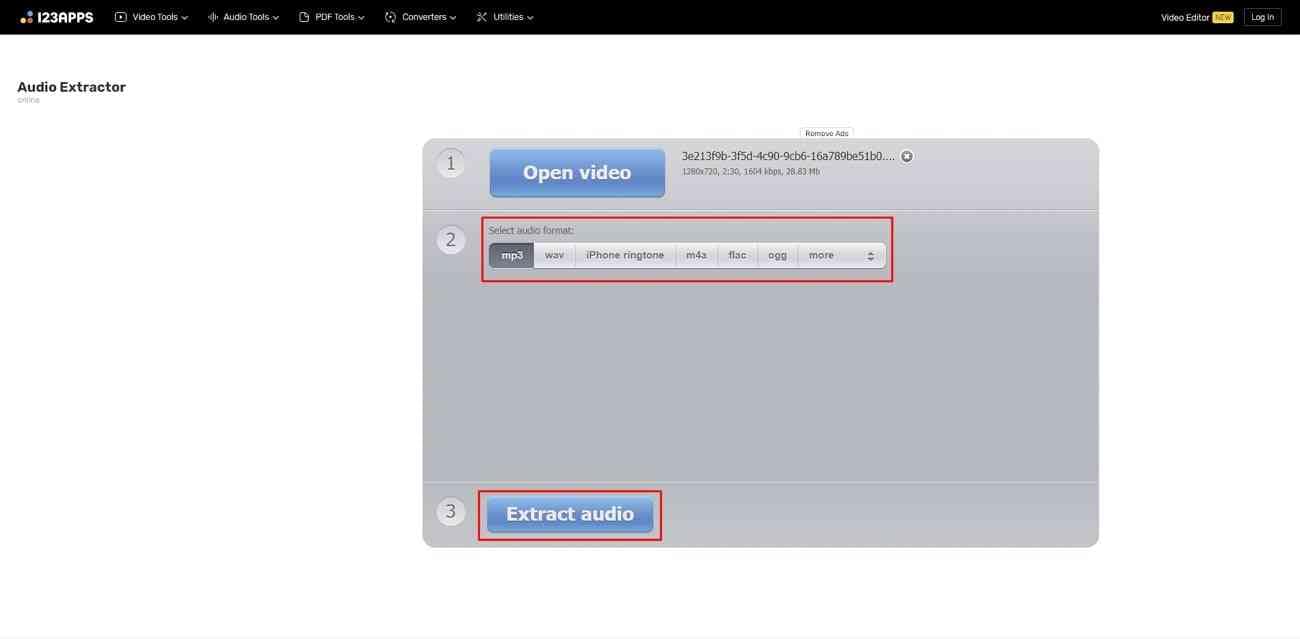Trois méthodes pour extraire le son d'une vidéo YouTube
YouTube est une plateforme de streaming très utilisée pour étudier et se divertir au moyen de vidéos. Les gens préfèrent désormais extraire le son des vidéos YouTube pour l'écouter hors connexion, où qu'ils se trouvent. Ils peuvent ainsi profiter d'une écoute ininterrompue sans publicité. Les passionnés de musique extraient des sons pour créer des compilations et d'autres projets créatifs.
De nombreux élèves extraient également des sons pour les incorporer dans du matériel pédagogique. Les créateurs de contenu extraient souvent du son pour convertir les interviews et discussions précédentes en podcasts. Prenant en compte les divers cas d'utilisation, cet article vous guidera sur l'extraction de l'audio à partir de vidéos. Poursuivez donc votre lecture pour apprendre trois méthodes pour extraire facilement l'audio des vidéos YouTube.
Dans cet article
Méthode 1. Extraire le son d'un lien vidéo YouTube
YouTube ne vous permet pas de télécharger des vidéos directement sur votre appareil. C'est dans ce cas qu'il vous faut le lien direct vers la vidéo YouTube pour extraire l'audio. Wondershare UniConverter est donc disponible sur votre système pour cela. C'est un convertisseur vidéo puissant avec une accélération du processeur graphique AV1 exclusive qui possède de nombreux formats de conversion.
Le meilleur extracteur audio pour les vidéos YouTube
UniConverter est compatible avec quasiment tous les formats, notamment TikTok, Facebook, YouTube et Instagram. Il peut également traiter des vidéos par lots sans perte de qualité. Voyons comment cela fonctionne et permet d'extraire le son des liens YouTube.
Comment extraire le son du lien vidéo YouTube ?
Étape 1Ouvrez UniConverter et explorez l'option de téléchargement
Avant toute chose, assurez-vous que la dernière version de UniConverter a été correctement installée. Accéder à son interface conviviale et explorer l'option" Téléchargeur ". Appuyez dessus et accédez à l'écran suivant pour démarrer le processus principal.
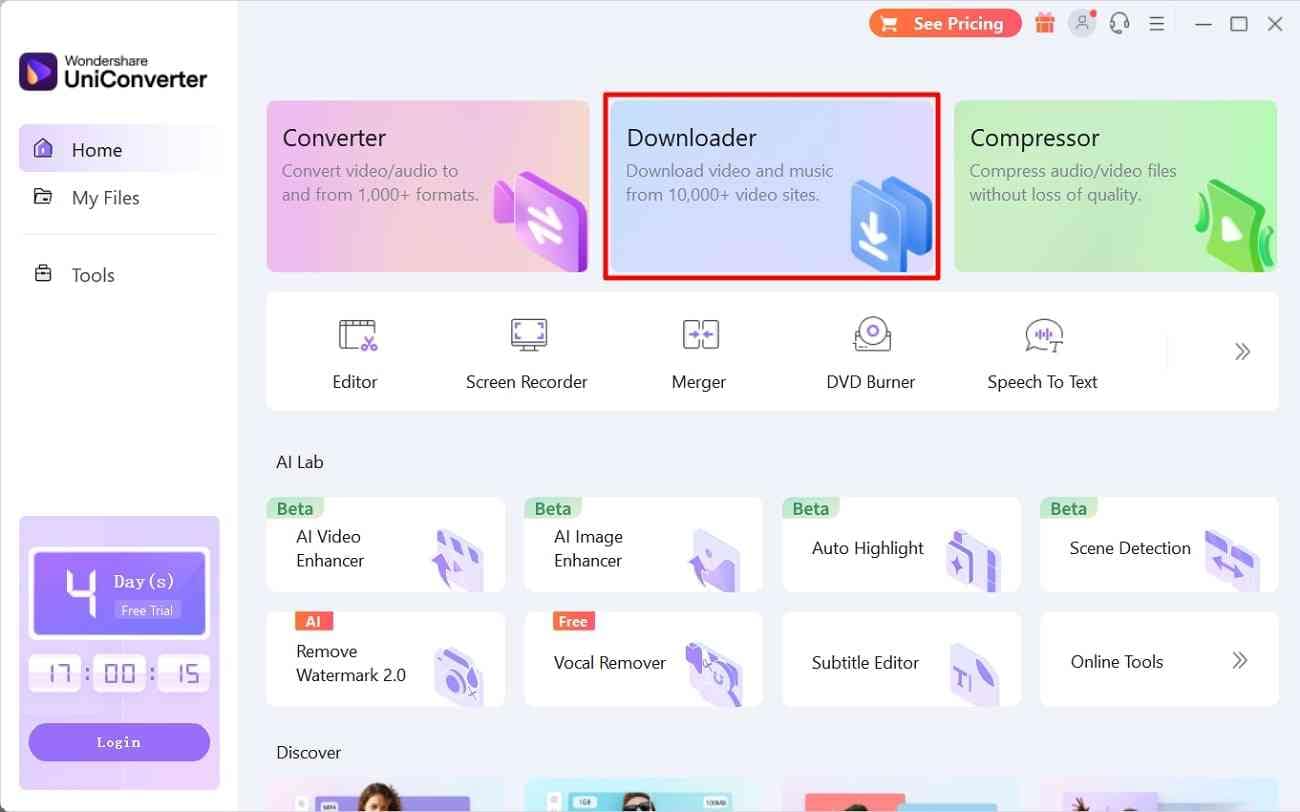
Étape 2Collez le lien URL de la vidéo YouTube et Ajustez les paramètres
Dans la fenêtre " Téléchargement ", appuyez sur l'icône " Lien " dans le coin supérieur gauche. Vous trouverez ensuite un menu contextuel pour " Coller l'URL.” A ce niveau, collez le lien URL copié à partir de la vidéo YouTube de votre choix. Appuyez sur le bouton” Télécharger " et accédez à un autre écran pour régler les paramètres.
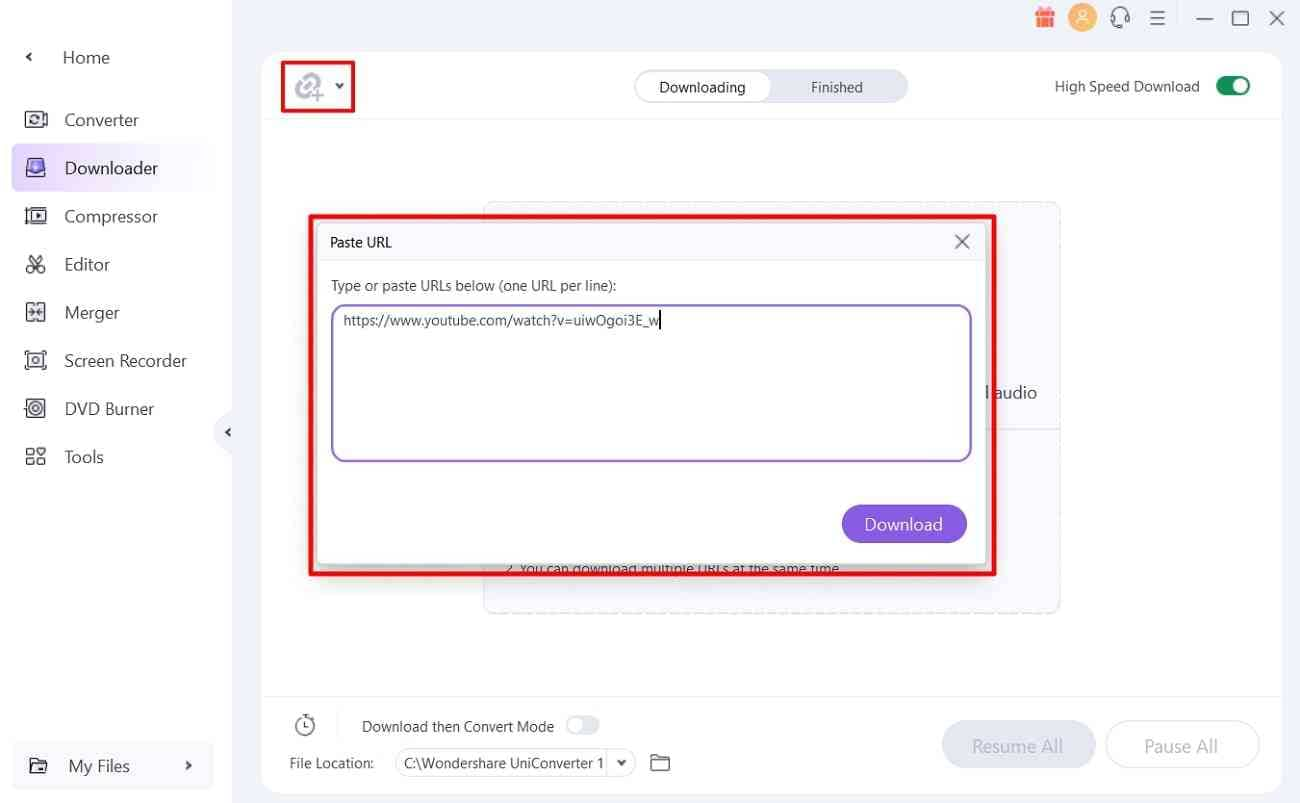
Étape 3Choisissez une option Audio et Téléchargez les Résultats
Lorsque vous obtenez l'écran après avoir cliqué sur “ Télécharger ”, explorez la section " Télécharger l'audio ". Choisissez dans cette section l'option MP3 qui vous convient le mieux en termes de stockage et de vitesse. Cliquez ensuite sur le bouton " Télécharger " et patientez jusqu'à la fin du processus. Vous pouvez maintenant écouter et prévisualiser les fichiers audio téléchargés sur votre appareil.
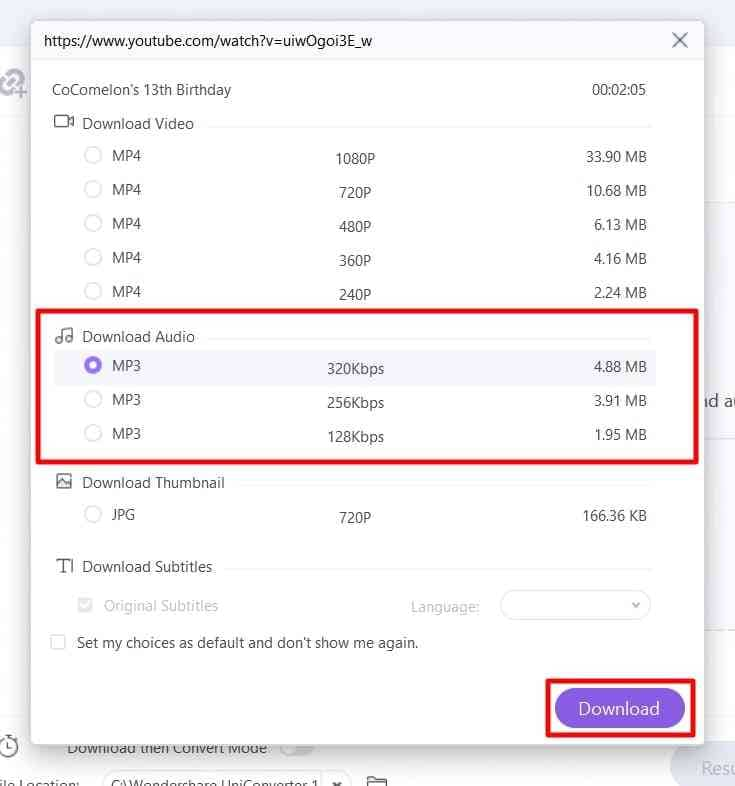
Méthode 2. Extraire l'audio d'une vidéo YouTube téléchargée
Cette méthode est très utile si vous avez déjà téléchargé la vidéo YouTube et que vous souhaitez en extraire le son.
Le meilleur convertisseur de vidéos en MP3 à télécharger
Vous pouvez suivre cette méthode détaillée pour extraire de l'audio de manière pratique. Il serait peut-être utile de libérer suffisamment d'espace en extrayant les fichiers audio.
Étape 1Découvrez l'option de conversion d'UniConverter
Accédez à l'interface principale d'UniConverter et recherchez l'option " Convertisseur ". Cliquez sur l'option " Convertisseur " et passez directement à l'écran suivant.
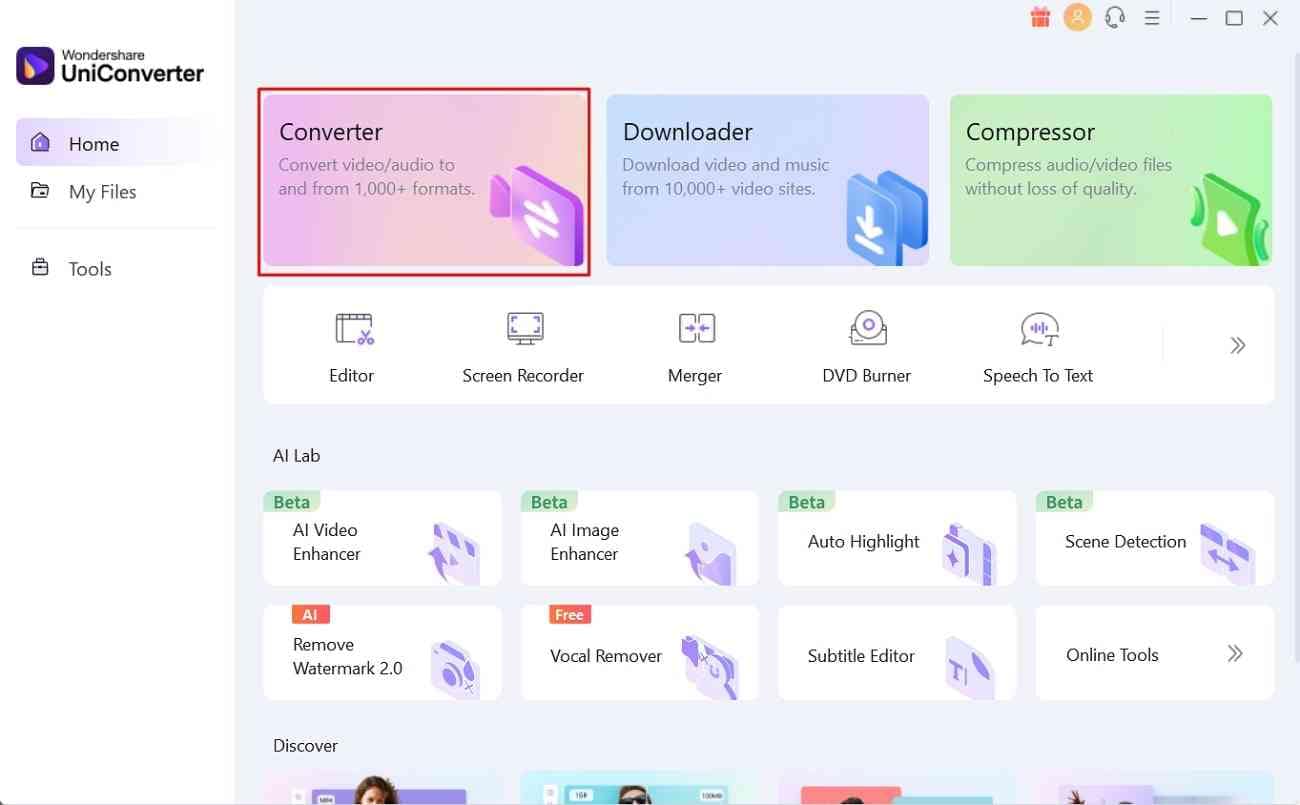
Étape 2Importer une vidéo à partir de l'option Ajouter
À partir de l'écran " Convertisseur ", vous devez choisir l'icône " Ajouter des fichiers " en haut à droite. En cliquant, vous accéderez au gestionnaire de fichiers de votre appareil pour importer la vidéo téléchargée. Parcourez la vidéo choisie et cliquez sur le bouton " Ouvrir " pour obtenir le fichier dans UniConverter.
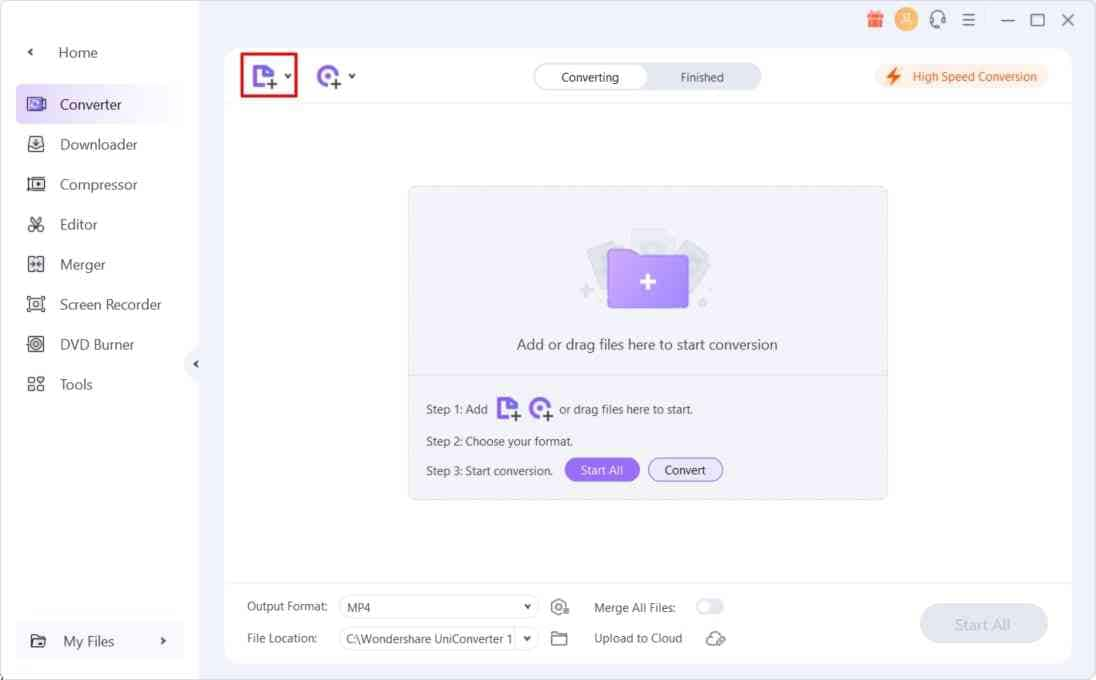
Étape 3Définir le format de sortie audio et convertir la vidéo
Cliquez ensuite sur l'option " Format de sortie " et accédez à son menu détaillé. Dans ce menu, cliquez sur l'option " Audio " à côté de " Vidéo ". Sélectionnez le format audio et la qualité, puis appuyez sur le bouton " Convertir " pour obtenir le fichier audio dans votre système.
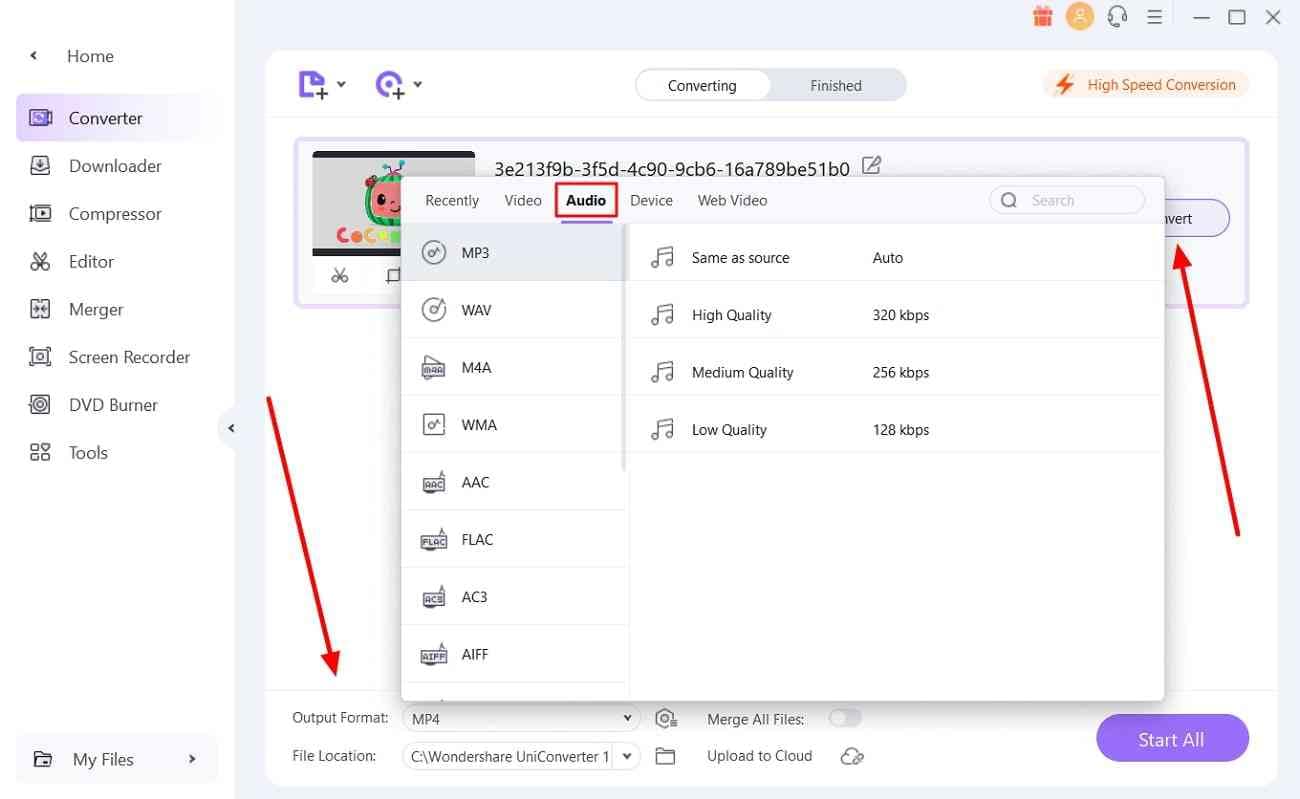
Méthode 3. Extraire le son de vidéos en ligne
Les créateurs de contenu impatients recherchent une solution instantanée pour extraire la bande sonore des vidéos YouTube. Dans ce cas, les convertisseurs en ligne leur conviennent bien, tout comme l'outil d'extraction audio de 123APPS. Il s'agit d'un convertisseur de fichiers multimédia polyvalent avec une technologie sans perte. Suivez les étapes ci-dessous pour savoir comment il permet d'extraire les sons des vidéos :
Étape 1. Ouvrez le site officiel de Audio Extractor sur votre navigateur et continuez l'importation de votre vidéo. Cliquez donc, sur le bouton " Ouvrir la vidéo " pour parcourir le contenu multimédia respectif.
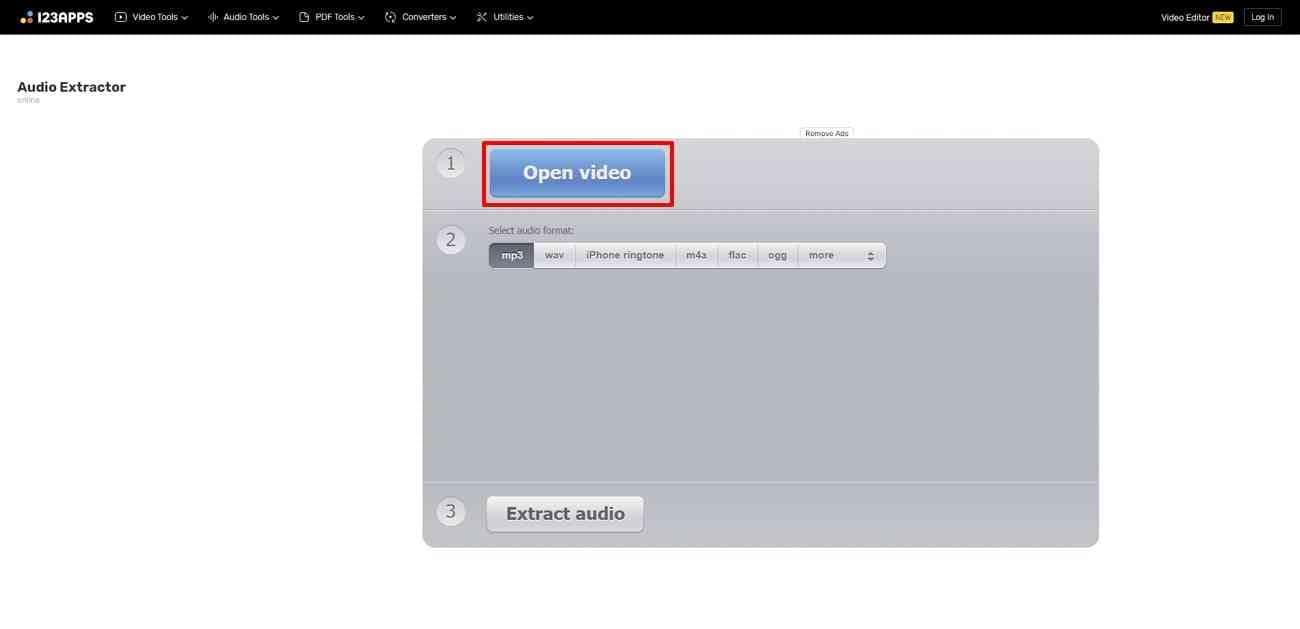
Étape 2. Pendant le téléchargement de la vidéo, définissez le format audio dans la sélection suivante. Une fois terminé, cliquez sur " Extraire l'audio " pour générer le fichier audio. Téléchargez le fichier sur votre bureau à la fin de la procédure.